
联想电脑如何设置U盘启动详细步骤指南
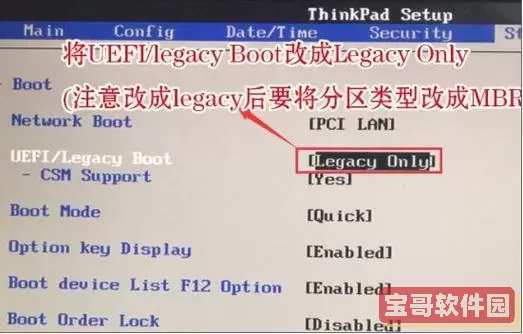
在日常使用联想电脑的过程中,很多用户会遇到需要通过U盘启动电脑的情况,比如安装操作系统、进行系统修复或者使用某些特殊的工具软件。由于联想电脑的BIOS/UEFI界面与其他品牌有所不同,有些用户可能不太熟悉如何设置U盘启动。本文将为您详细讲解联想电脑设置U盘启动的具体步骤,帮助您顺利完成启动设置。
一、准备工作

1.准备一个容量适宜的U盘,建议8GB及以上。
2.制作好启动U盘。如果您需要重新安装系统,可以使用微软官方的媒介创建工具(Media Creation Tool)或者第三方工具如Rufus制作启动盘。
3.确保联想电脑已关闭,且连接电源,以防意外断电。
二、进入联想电脑的启动菜单或BIOS设置
联想电脑有多种型号,它们进入启动菜单或BIOS的热键可能有所差异。一般有以下几种方式:
1. 使用Novo Button进入:新版联想笔记本通常配备一个Novo Button(小孔按钮),用针状物按下该按钮后,电脑会启动至Novo菜单,从中可以选择启动选项。
操作步骤:将电脑完全关机,找到Novo Button(通常在电脑侧边或靠近电源按钮),用回形针或者针状物按下,电脑自动开机并进入Novo菜单,选择“BIOS Setup”或“Boot Menu”。
2. 热键进入:大多数联想机型在开机时按下特定的功能键便可进入。
常用热键包括:
- 按“F12”进入启动菜单(部分机型)
- 按“F1”或“F2”进入BIOS设置
注:联想部分机型可能是“Fn+F12”或者先按“Fn”键后按其他函数键,请根据具体型号参考说明书。

三、设置U盘为启动优先项
进入BIOS后,请按如下步骤操作:
1. 切换到“Boot”或者“启动”选项卡。
2. 找到“Boot Priority”或者“Boot Sequence(启动顺序)”选项。
3. 将U盘(名称通常会显示为USB设备的名称)设置为第一启动项。
可以使用键盘上的“+”或“-”键,或者按提示的功能键调整启动顺序。
四、关闭安全启动(Secure Boot)
部分联想电脑默认开启了安全启动,这会限制非官方签名的启动设备。若启动U盘无法识别,需要关闭该功能:
1. 在BIOS主界面找到“Security(安全)”或“Boot(启动)”菜单。
2. 找到“Secure Boot”选项,将其设置为“Disabled(禁用)”。
3. 若找不到直接禁用选项,先设置BIOS管理员密码(Supervisor Password),再调整安全启动设置。
五、启用Legacy Boot(传统启动)模式(如有需要)
部分联想电脑默认采用UEFI模式启动,如果您的启动U盘是按照传统BIOS方式制作的,则需要启用Legacy Boot:
1. 在BIOS中切换到“Boot”菜单。
2. 找到“Boot Mode”或“UEFI/Legacy Boot”选项。
3. 将其设置为“Legacy Support”或者“Both”。
4. 确认并保存设置。
六、保存设置并重启
完成以上调整后,在BIOS界面选择“Save & Exit”或按“F10”键保存并退出。
此时电脑将自动重启,若U盘启动设置正确,电脑会从U盘启动进入安装界面或启动工具。
七、直接使用启动菜单选择U盘(快捷方式)
如果您不想进入BIOS长时间调整,可以尝试开机按“F12”键(部分机型需要先按住Fn键),快速进入启动设备选择菜单,在列表中找到并选中您的U盘即可临时启动。
八、常见问题及解决方法
1. 找不到U盘启动选项:确认U盘制作是否正确,接口是否良好,BIOS中是否开启了USB启动支持。
2. 启动后显示“Operating System not found”或类似信息:可能U盘启动盘不完整或格式错误,建议重新制作。
3. 无法进入BIOS或启动菜单:检查使用的按键是否正确,部分联想笔记本需要快速按多次;也可尝试通过Novo Button进入。
4. 安全启动未关闭导致U盘无法启动:关闭Secure Boot。
总结:
联想电脑设置U盘启动主要步骤包括进入BIOS或启动菜单、调整启动顺序、关闭安全启动及配置兼容启动模式。不同机型可能略有差异,但整体流程大同小异。掌握以上步骤,您可以轻松实现从U盘启动电脑,方便进行系统安装及维护。祝您操作顺利!